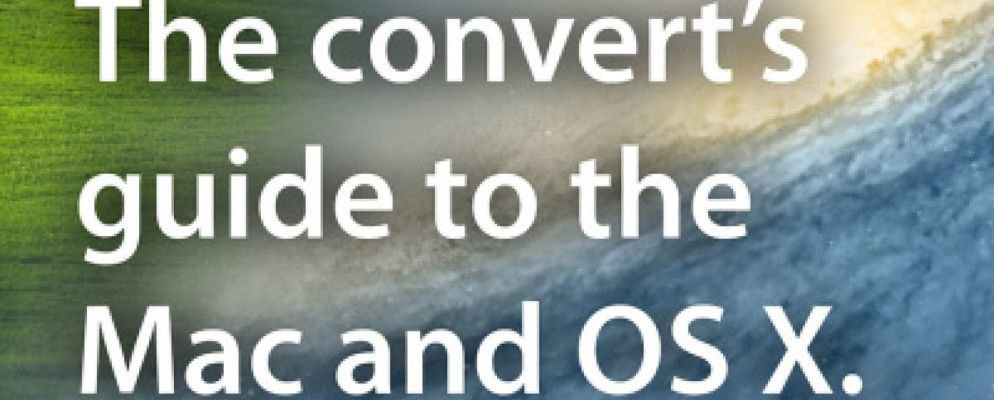是否想从基于Windows的PC切换到Mac?学习您需要知道的一切,以使过渡过程轻松进行。阅读“已切换:Mac和OS X的转换指南"。来自PCPC.me的工作人员Tim Brookes的最新指南从终身Windows用户的角度解释了如何使用Mac。
Mac指南–目录
§1 –为何使用Mac,为什么?
§2–切换过程
§3–软件
§4–系统和设置
§5–硬件和外围设备
§6–结论
1。哪种Mac,为什么?
决定通过PC购买Mac的原因完全是个人原因,您对Mac的赞成意见可能与其他人的意见不一致。也就是说,Mac用户通常会喜欢其他操作系统可能没有的一些东西,包括独特的功能和令人印象深刻的用户体验。在过去的几年中,由于苹果在iPhone,iPad和iPod等设备上的成功推动了苹果在家用计算机市场的稳定增长,因此PC世界和Mac世界之间的差距缩小了。
Mac OS X是为所有Apple计算机提供支持的操作系统,当前是其第八个主要更新版本,代号为“ Mountain Lion",版本为10.8。根据操作系统随附的协议条款,Mac OS X不能合法地安装在非Mac计算机上。更重要的是,经常尝试这样做的用户在操作系统遇到不熟悉的硬件时遇到问题时,体验会不尽如人意。使用Mac OS X可以使许多人确信Mac是他们的正确选择,但是高质量的硬件也很重要。
除了设计软件之外,Apple还非常挑剔其使用的硬件。在它的机器上。对于大多数计算机,Mac的两个独立实体-硬件(处理器,RAM和其他组件)和软件(操作系统)是一致设计的。这意味着大多数Mac用户比普通Windows用户享受更顺畅的旅程,因为他们使用的操作系统仅设计用于少数几种硬件配置(他们拥有其中一种)。
这种设计原则导致了一种“行之有效"的Apple硬件和软件文化,尽管这是由于Apple对生态系统的控制权-有些人认为这是一个缺点。但是,对于消费者来说,选择购买Mac可以消除Windows或Linux用户可能遇到的大多数(如果不是全部)驱动程序问题和硬件兼容性。许多人还选择相信OS X是一个更稳定的操作系统,崩溃更少,尽管不一定包含其他(非Apple)开发人员应负责的所有软件。
Windows和OS X两者的工作方式截然不同,部分是因为它们是基于完全不同的代码构建的。 OS X是基于UNIX构建的,许多人认为它是更安全的OS。苹果狂热者过去曾吹捧OS X不含病毒和恶意软件,尽管情况不再如此。如今,随着操作系统的流行,越来越多的恶意软件出现。我们将在本章末尾详细讨论Windows和OS X之间的主要区别。
用户体验(UX)和构建质量是Apple追求的另一大问题,其UX设计具有许多其他操作系统和OEM(原始设备制造商)无法匹配。铝制一体式机身设计,高分辨率的清晰Retina显示屏和超大光滑的触控板是Apple笔记本电脑的标志-但是,请不要相信我,直接去您当地的Apple商店或代理商处试用一下机器自己。
有时可能需要支持。如果您有幸住在Apple Store附近,则通常将Apple的客户服务视为业内最好的服务。如今著名的“ Genius Bar"旨在处理从软件问题,初期问题和菜鸟错误到硬件故障以及更严重问题的各种问题。
总而言之,人们喜欢Mac的原因是:<
•独占访问OS X操作系统。
•从头开始进行硬件和软件集成。
•可以提高稳定性和可靠性。
•安全性,缺少恶意软件和可靠的UNIX基础。
•从硬件和软件的角度来看,Apple设计都提供了更好的用户体验。
•零售商店中随时都有客户支持。
•您的原因可能与我的不同,但这只是一些使许多人相信Mac是必经之路的原因。
像大多数OEM一样,苹果现在比台式机销售更多的笔记本电脑-因此,如果您考虑购买MacBook,则肯定是大多数-成为Mac所有者。这不仅从市场分析中很明显,而且在OS X本身的设计中也很清楚:诸如基本滚动和桌面导航之类的多点触摸手势是OS X备受赞誉的功能,它需要像MacBook系列中一样的触控板(尽管这些台式机用户也可以购买Mac触控板。
Apple首次涉足高分辨率“高DPI"显示器(作为Retina显示器销售)首次在MacBook Pro 15上亮相,并且几个月后使用13英寸模型。诸如光驱丢失和Thunderbolt之类的新端口等革命性变化也在MacBook系列上首次亮相,一体式铝质设计也是移动计算领域的全球首创。
主要有两个类别在苹果笔记本电脑范围内,我们将在下面进行介绍:
MacBook Air是最轻便,最便宜的便携式Mac,它不仅是注重风格的预算笔记本电脑,它还是一台适用于大多数家庭用户的高性能机器。它不是强大的设备,而是最重要的,是苹果范围内最便携式的笔记本电脑,具有11英寸和13英寸的屏幕尺寸。
每个单元都装有固态驱动器(SSD),这些驱动器它不仅比传统的硬盘驱动器(HDD)快得多,而且在不包含任何活动部件的意义上也更加可靠。当前一代的MacBook Air笔记本电脑具有超薄的锥形设计,雷雳端口,两个USB端口,读卡器和音频输出。连接显示器和以太网(有线网络)将需要使用Thunderbolt端口的适配器,这是Apple进行高速传输和接口连接的新标准。
MacBook Air非常适合需要较长电池寿命的旅行者, MacBook Pro可以轻松地在较小的键盘上键入并查看较小的屏幕,以及那些不特别在意缺少专用图形芯片的人。
MacBook Pro是Apple的移动计算中心,它使它变得更加强大适合视频编辑,运行虚拟机甚至游戏等复杂任务。这些机器有13英寸和15英寸两种尺寸,并且有多种硬件设置可供选择。
Apple的旗舰机型,配备Retina显示屏的MacBook Pro,配备了高DPI屏幕和实际分辨率是其前任的两倍。该分辨率实际上是2880×1800,尽管最佳显示设置输出的分辨率看起来像是高度平滑和抗锯齿的1440×900,但不会增加空间,但会带来更丰富的观看体验。 Retina机型也更薄,更轻,具有改进的冷却功能,并且没有光盘驱动器。
MacBook Pro系列配备了专用的图形芯片,非常适合处理图形密集型任务以及两个USB端口。 ,HDMI输出,读卡器和音频输出。尽管改进后的内部结构使其比MacBook Air更不适合旅行,但电池寿命总体上仍然令人印象深刻。
文章: Retina Display MacBook Pro是否适合您?
iMac是Apple的旗舰台式计算机,非常适合希望将功能强大的硬件放在办公桌上,而人们可能希望从固定设备上得到的所有好处。苹果公司不一定能率先推出多合一设计,但可以说他们在这种特殊的模型中对其进行了精美的改进,该模型在一个整齐的包装中装有屏幕和台式PC。
iMac共有21.5英寸和27英寸两种,屏幕分辨率分别为1920×1080和2560×1440。目前尚无Retina型号,尽管其硬件与高端台式PC一样令人印象深刻。 iMac系列的可配置性远远超过Apple的笔记本电脑系列,其中许多笔记本电脑都配备了用于存储目的的大容量硬盘驱动器以及操作系统和其他软件所在的快速SSD驱动器。
它应该没有据说iMac需要外接键盘和鼠标,并且可以选择Apple的Magic Trackpad来启用多点触摸手势,这些手势现在已成为OS X用户体验的主导。不过,这不是必需的,有些人可能会发现它们可以与Apple的Magic Mouse鼠标和标准键盘配合使用。
当前的iMac具有过多的端口,其中包括四个USB 3.0端口,两个Thunderbolt端口和一个以太网适配器,以及一个内置的网络摄像头,麦克风和扬声器。它是家庭或办公室使用的理想机器,可以打包执行大多数任务所需的打孔器。
Apple生产的两台“独立"计算机以传统的外形尺寸发货,而不是采用一体式设计或笔记本电脑。这些没有监视器或外部声音源,在购买时应该记住并考虑这些因素。
Mac于2005年1月推出,旨在吸引Windows用户和其他潜在的切换器Mac。 Mini是一款小型且价格适中的功能齐全的Mac计算机,可以插入现有设置。 Mac Mini装在一个小方盒中,旨在适应狭窄的空间或有限的预算,同时提供运行OS X的计算机所期望的所有功能。
特别令人感兴趣的是该计算机的可升级性,在其他Mac机型上,这种情况随着时间的推移而减少。 Mini的底部设计有一个可旋转的可旋转面板,使用户可以轻松访问RAM和存储托架。这些机器也可以从一开始就进行自定义,并提供与iMac系列类似的性能。
Mac Mini需要使用外部键盘,定点设备和显示器才能使用,因此如果您在考虑的话购买一个,您应该记住将其计入成本中-特别是如果您还没有的话。许多用户更喜欢Mac Mini而不是Apple TV进行流传输,注意到其紧凑的尺寸和全尺寸的处理器比99美元的视频流传输设备具有更多的功能。
Mac Pro类似于与Mac Mini相比,它没有显示器和外围设备,但它具有更高级的配置和更强大的功能。这些机器是为那些花费大量时间进行3D建模工作,编辑4K视频或运行大量虚拟机的用户而设计的。
配备了Intel Xeon处理器和全尺寸高端图形卡, Mac Pro系列包含一些Apple最昂贵的产品,并且对于许多用户来说功能太强大了。并不是说它们不是出色的机器,但是省钱并购买高端iMac或MacBook Pro可能会吸引大多数家庭用户。
Mac Pro并不紧凑,并且带有一个看起来很重要的大型塔式机箱。这意味着隐藏起来不一定很容易。
Mac OS X是Apple的旗舰台式机操作系统,与Windows有许多相似之处-在其他方面也有根本不同。许多人认为OS X会比Windows更好,但事实是肯定有很多牺牲。尽管这是一个有争议且完全主观的问题,但随着OS X成为全球范围更流行的操作系统,这种差距似乎正在缩小。
•人们对Windows系统的稳定性有了更高的认识:尽管在XP和Vista时代几乎可以肯定这曾经是正确的,但事实是OS X和Windows今天作为两个非常稳定的操作系统共存。不管哪种操作系统更好,Mac系统都比Windows PC拥有稳定的UNIX基础以及可以说更好的睡眠/唤醒功能。
•“ It Just Works":一个普遍的信念来自以下事实:Apple同时构建了硬件和软件,这意味着Mac用户不会遇到Windows系统上发生的许多与硬件相关的问题。这是由于Microsoft和Apple处理计算机的方式存在根本差异。
•操作简单,难以破解:许多人认为OS X是比Windows更好,更简单的操作系统。
•(大多数)无病毒和恶意软件:由于在90年代Windows系统中大受欢迎,在随后的十年中,恶意软件和病毒泛滥成灾。这孕育了Mac用户从未担心的病毒扫描程序和恶意软件清除的文化。并不是说不存在病毒和恶意软件,但是感染OS X比Windows机器明显要困难得多。
•价格:与类似的Windows笔记本电脑相比,某些Mac机型(如MacBook Air)现在在规格方面具有相当的竞争力。
•制造质量和服务:人们通常认为Mac具有更高的构建质量,无论这是否成立,都得益于Apple Care和Apple零售店的强大支持网络,它们可以帮助面对面解决问题。
•便宜的,定期的OS X升级: OS X每年都有新版本,并且价格一直在缓慢下降。过去的几个版本。 Mountain Lion的完整价格为19.99美元,而Windows 8的价格为199.99美元(有限的升级价格为39.99美元)。
•限制与自由:< em>您不能简单地构建自己的Mac计算机或在Windows PC上安装OS X(至少,并非没有很多麻烦和违反Apple服务条款的情况)。这意味着,如果您想要Mac,则必须从Apple购买它,并且必须支付它们设置的价格。
•“围墙花园":某些用户认为Apple对OS X行使了过多控制权,锁定了某些功能并日益限制用户的工作能力。尽管这在一定程度上是对的,并且实际上是该公司的一项标志性举措,但OS X仍然是允许大量用户自定义的台式机操作系统。与iPhone不同,您可以安装所需的任何第三方软件。
•可升级性:某些系统比其他系统更具可升级性,但是对于许多系统而言,如果没有苹果公司的参与,就不可能升级RAM,存储甚至更换电池。这还涉及Apple设定的价格。
•兼容性和游戏性:许多Mac计算机的规格可能与考虑到游戏性的内置PC相匹配,但是OS X并不是为游戏玩家而设计的操作系统。尽管平台名称有限,但Steam仍适用于该平台,并且Mac App Store上的游戏数量越来越多。总体而言,Windows是游戏者的选择–在这里,您可以找到最新,最出色的游戏。
•价格:与同类Windows笔记本电脑相比,这些机器的价格具有竞争优势,有些则没有,对于这些,您将需要支付Apple的高价。
2。切换过程
OS X是Apple专有的操作系统,专门为Mac计算机设计。硬件和软件可以协同工作,因此许多人认为这是一种出色的体验。与Windows不同,OS X是在UNIX之上构建的,这意味着它与Linux的共享要比与Microsoft操作系统的共享更多。
OS X仍使用“ Windows"来显示文件夹,浏览器和其他软件。 。它还使用带有文件扩展名的文件,并且OS X和Windows都可以使用许多相同的软件-尽管版本不同。核心差异在于操作系统的内核和内部工作原理,以及许多用户界面(UI)差异。
OS X没有“开始"菜单或任务栏,而是选择了停靠。扩展坞位于屏幕上,可以随时隐藏或可见。当软件在OS X上运行时,它会在扩展坞中以一个图标表示。同样,最小化的窗口将位于扩展坞的右侧。
操作系统对权限的处理方式与Windows不同,并且也没有注册表。尽管OS不一定能在Windows计算机上正常运行,但对于家庭用户而言,Mac之间的联网要比过去的Windows网络技术复杂得多。
它始终有助于了解如何打开新计算机并启动。关闭,这几天出售的所有Mac笔记本电脑都可以使用键盘上的按钮打开电源;在最右边的第一行。轻按它,您的计算机将启动,并用Mac Mac和弦商标注册。
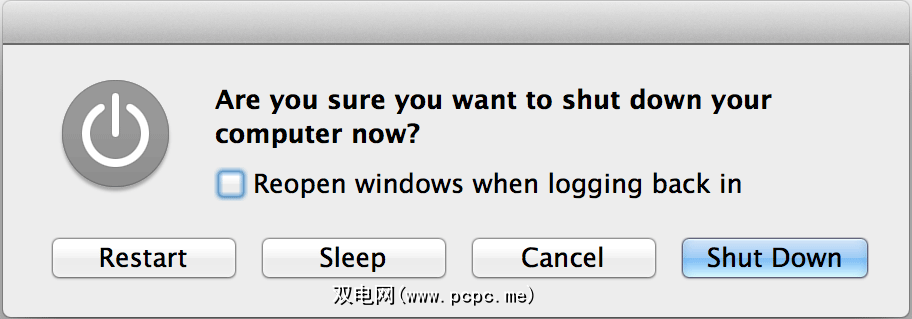
您还可以通过单击左上角的Apple徽标并选择关机来关闭任何型号的计算机。 ,重启或睡眠。默认情况下,所有Mac笔记本电脑在合上机盖时都会休眠,这与关闭PC并不相同,但是提供了一种快速停止和恢复工作的方法。

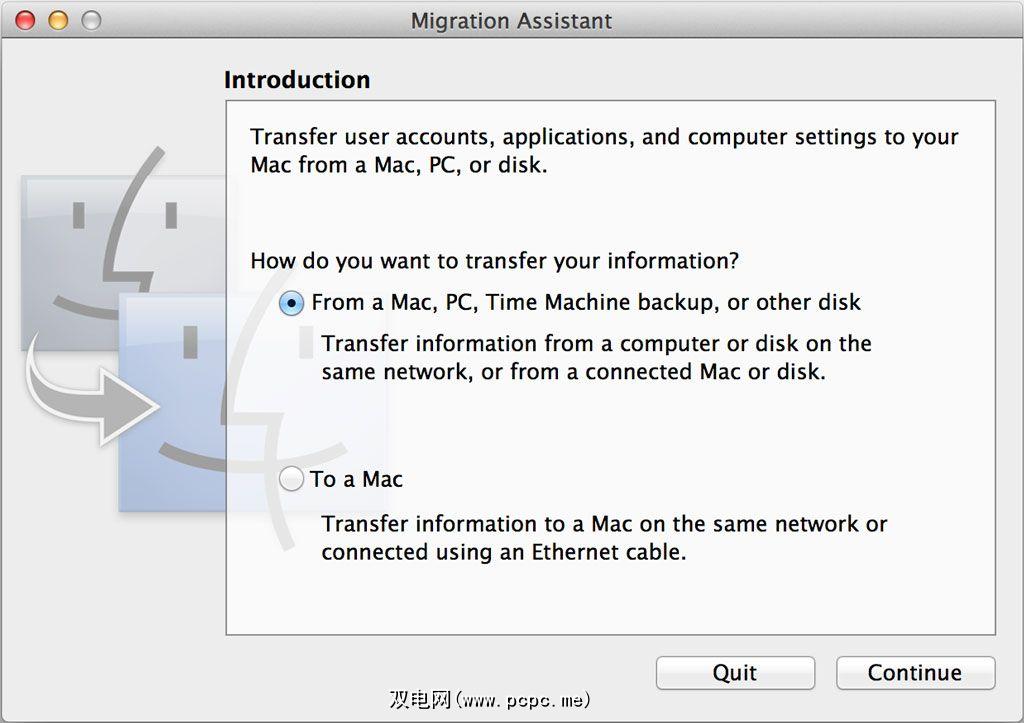
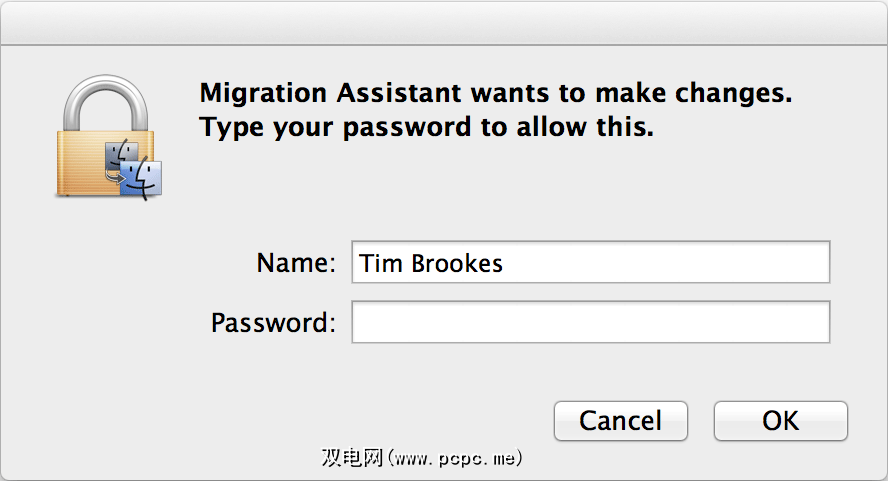
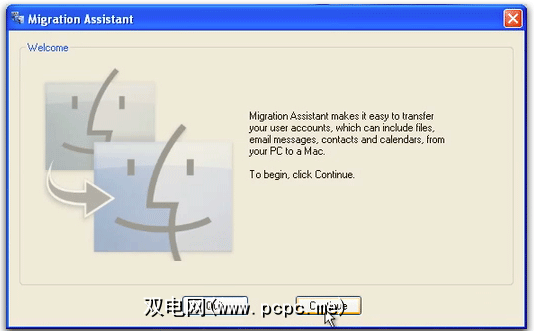
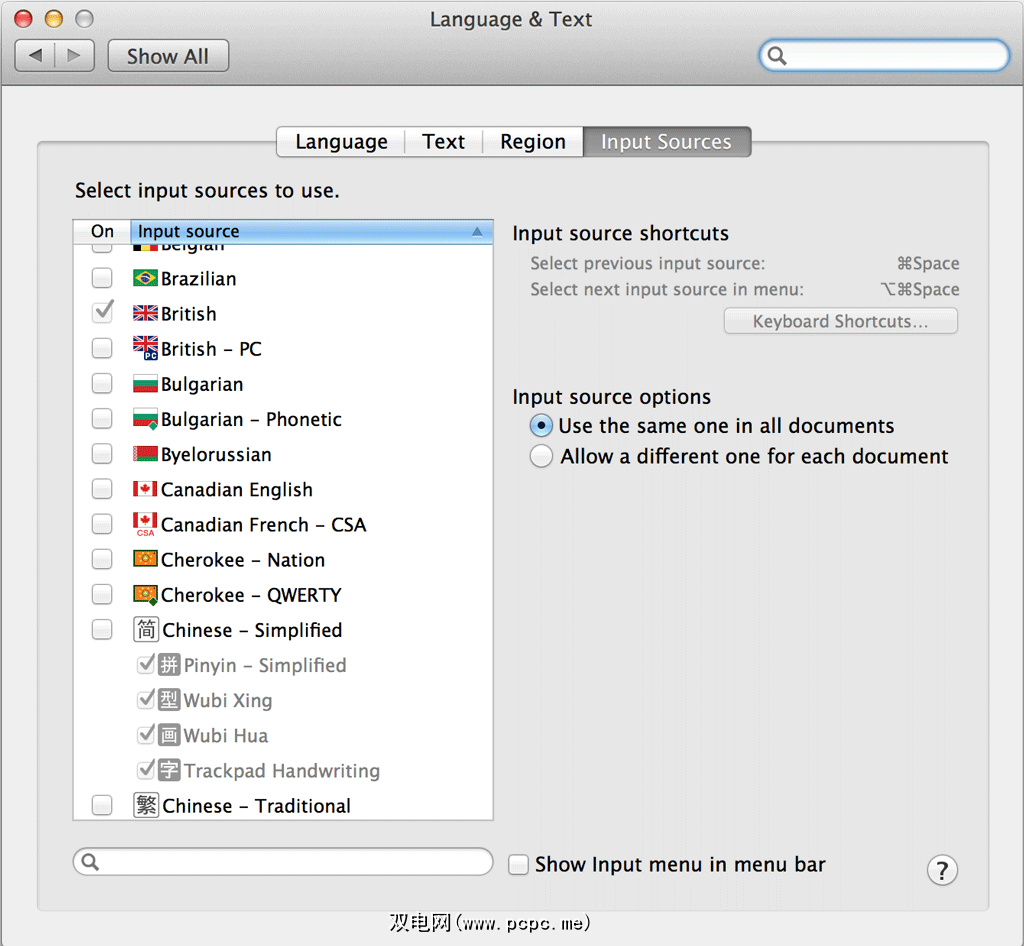
此外,Mac键盘和Windows键盘之间还有一些关键区别。除了不再拥有Windows键之外,Mac计算机还具有Command和Option(Alt)键,以及Control键(与Windows Ctrl类似,但又有所不同)。
Command将从Ctrl停下的位置开始视窗。这是新的热键,用于保存文档(Command + S),复制和粘贴(Command + C,Command + V)以及斜体文本(Command + I)等。它也与Tab结合使用,就像在Windows PC上按Ctrl + Tab一样在桌面项目之间切换。
Option(alt)键本质上是Windows键盘上的Alt键,并且标记为在某些Mac型号上为alt和option。经常以与Windows中Alt相同的方式将其用作修饰符,尽管它的使用通常仅限于当前使用的软件。
选项还用于指定备用键盘输入,因此?+ P键入?符号,?+ Z键入?符号,等等。
下载: OS X键盘快捷键备忘单
许多切换台还有一些其他按键区别:
•@符号现在位于Shift + 2下,而不是Shift +'(在许多非美国键盘上并不常见)。
•不再有两个要删除的键,而只是一个退格键(在许多Mac键盘上,该键被标记为Delete,其他键则由带有叉号的向左箭头表示)。
•功能键(键盘上第一行的键)不再执行F1,F2(依此类推)功能,而是引用键上的符号。因此,F12增加音量,F8播放/暂停当前正在播放的媒体。要访问老式的F1键,您需要按Fn + F1(Fn位于左下角)。
Apple经常被认为是谦卑计算机的发明鼠标,但实际上,它仅仅是Xerox精心构思的概念的演变。在过去的几代计算机中,苹果公司已恢复了该部门的创新,现在,苹果指点设备的选择比以往任何时候都多。

这种更改需要很短的时间才能习惯,但是一旦适应了导航,网页的触觉就会比使用鼠标滚轮或拖动滑块的触感要强得多。
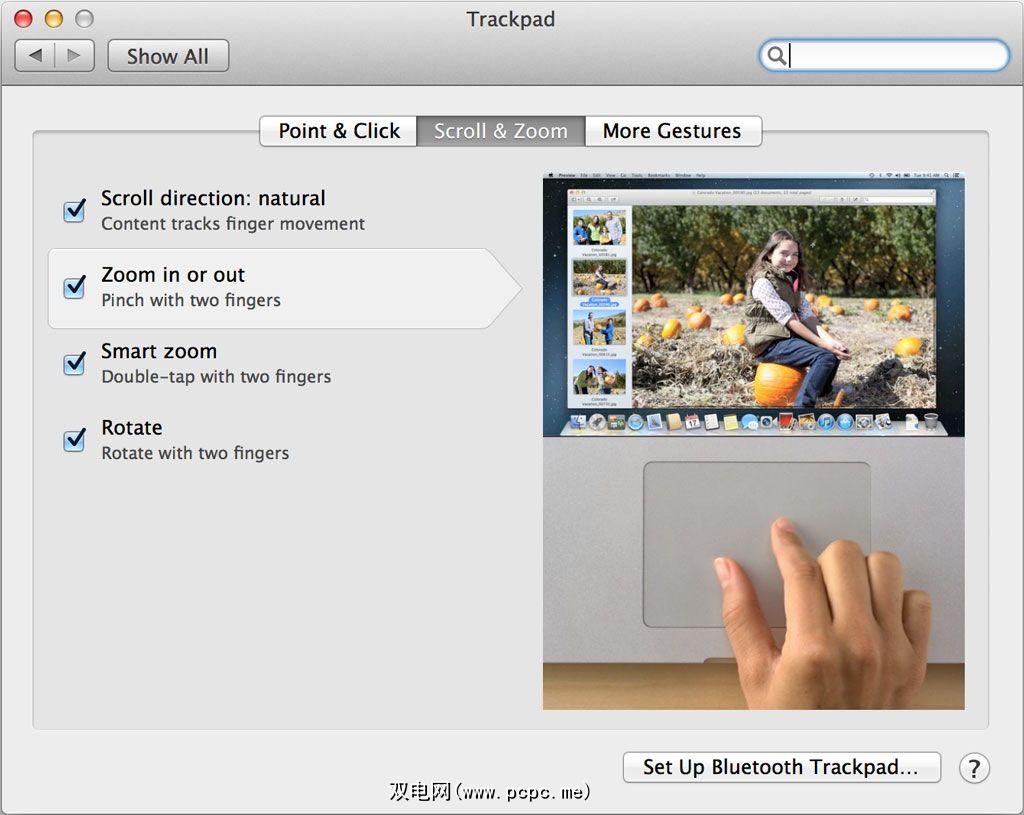
如果这样做太难了,还可以按住控制按钮,然后按常规单击,或转到触控板设置以使触控板右下角的单击注册为PC样式的右键单击。
许多新的Mac所有者很高兴听到他们现有的外围设备(即与Windows兼容的两键鼠标)在Mac上运行良好的可能性很大。
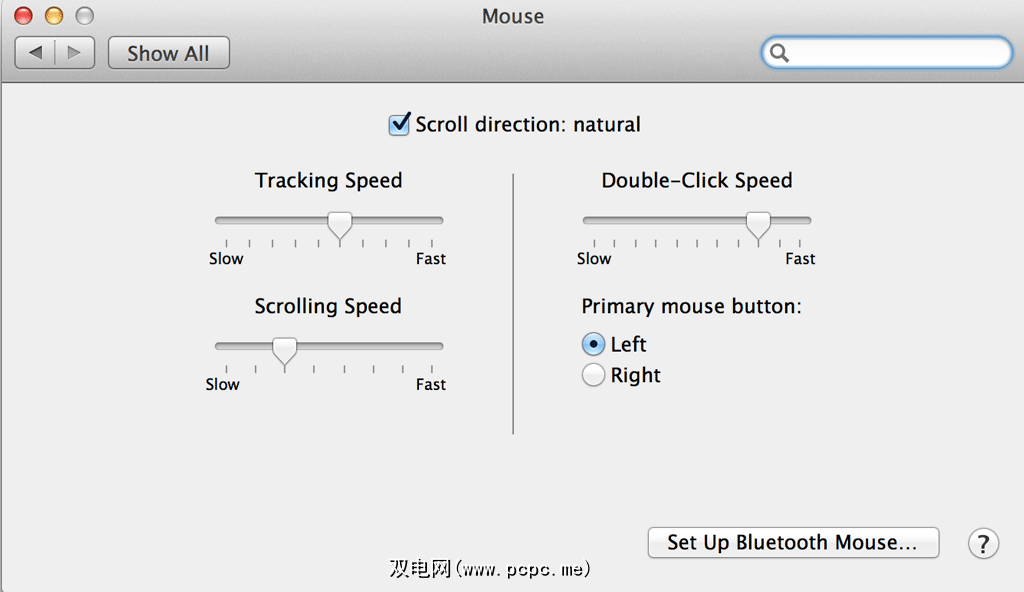
3。这样一来,您便无需外出购买昂贵的Apple鼠标,但如果您这样做的话,您会拥有一个很好的触摸屏,更适合Mac的滚动风格。![]()
3。软件
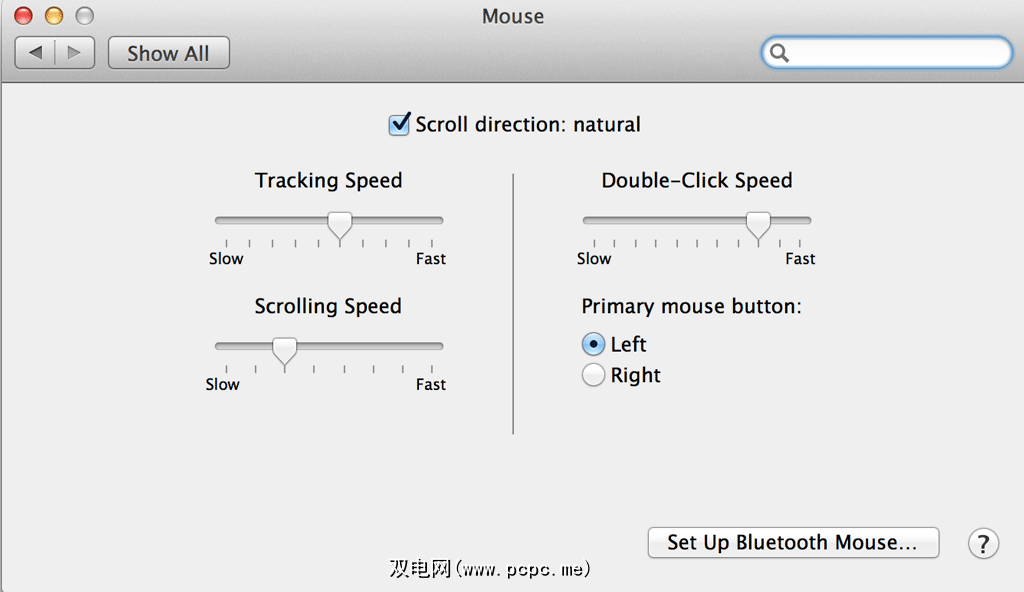
与Windows相比,Mac OS X管理软件的方式有很大不同。首先,OS X上没有注册表-这意味着冗长的安装程序会调整注册表项并深入OS内安装。安装程序仍然存在,特别是对于影响机器核心操作的软件而言,但是大多数软件是使用以下两种方法之一安装的:使用.DMG或.PKG文件,以及通过Mac App Store,这将在下一部分中详细介绍。
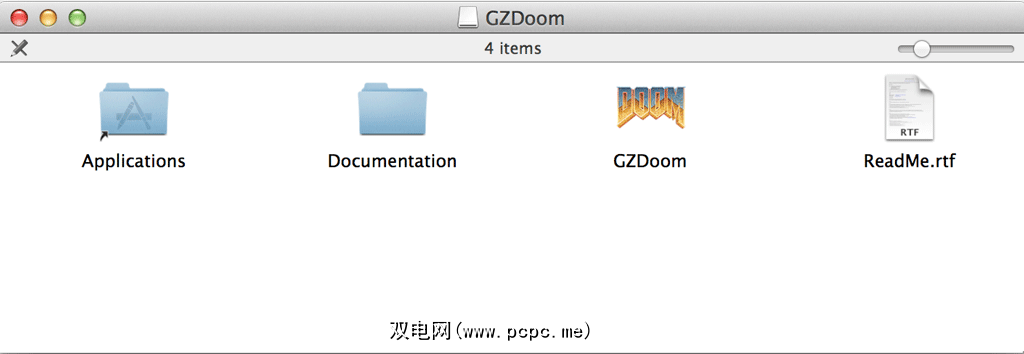
这可以通过Finder(使用左侧的条目)或使用提供的快捷方式来完成。并非总会有捷径,但是对于许多知名软件而言,都有。这实际上会将应用程序复制到您的“应用程序"文件夹中,并将其作为.APP文件驻留在该文件夹中。然后,您可以运行该应用程序。
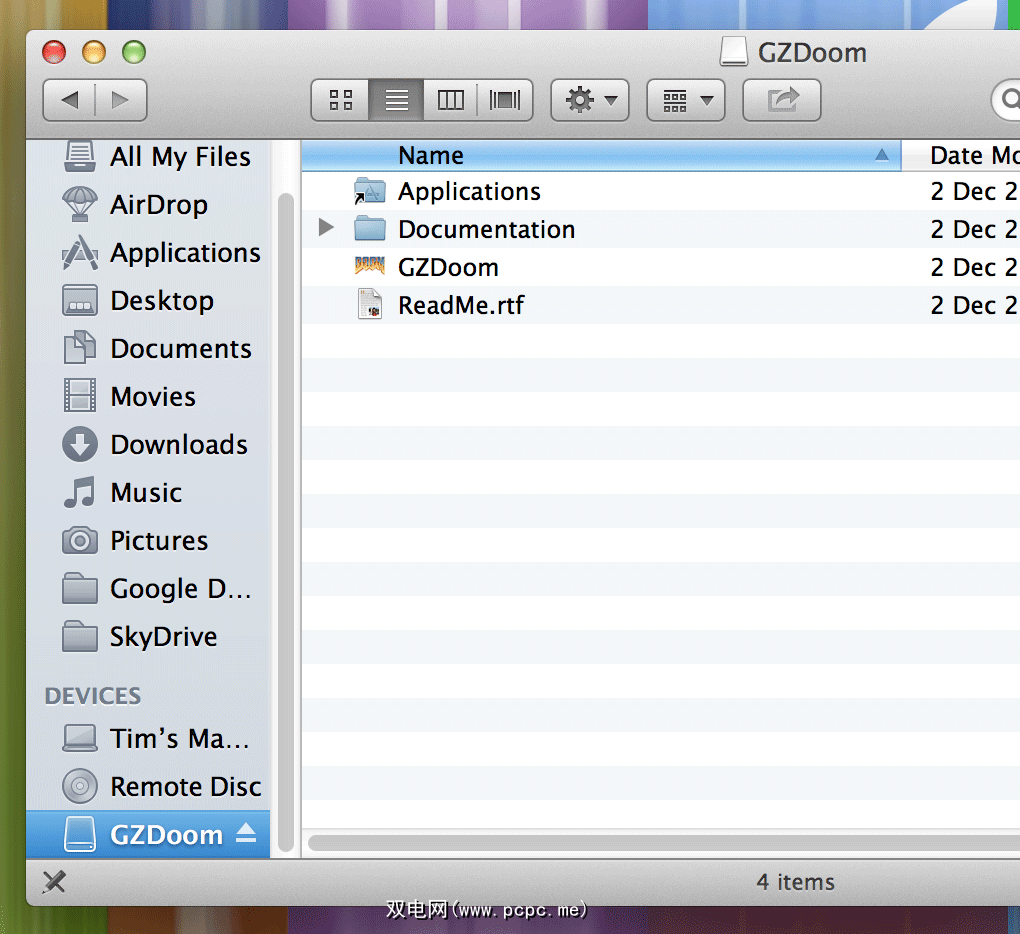
有时,该软件需要更多权限才能运行,例如,旨在向Mac添加更多功能的系统实用程序– NTFS驱动程序,调整等。在这些情况下,您不会将软件拖到“应用程序"文件夹中,而是以与Windows中安装软件几乎相同的方式运行安装程序。这些文件通常具有扩展名.PKG,并且可以存储在.DMG映像上或.ZIP存档中。
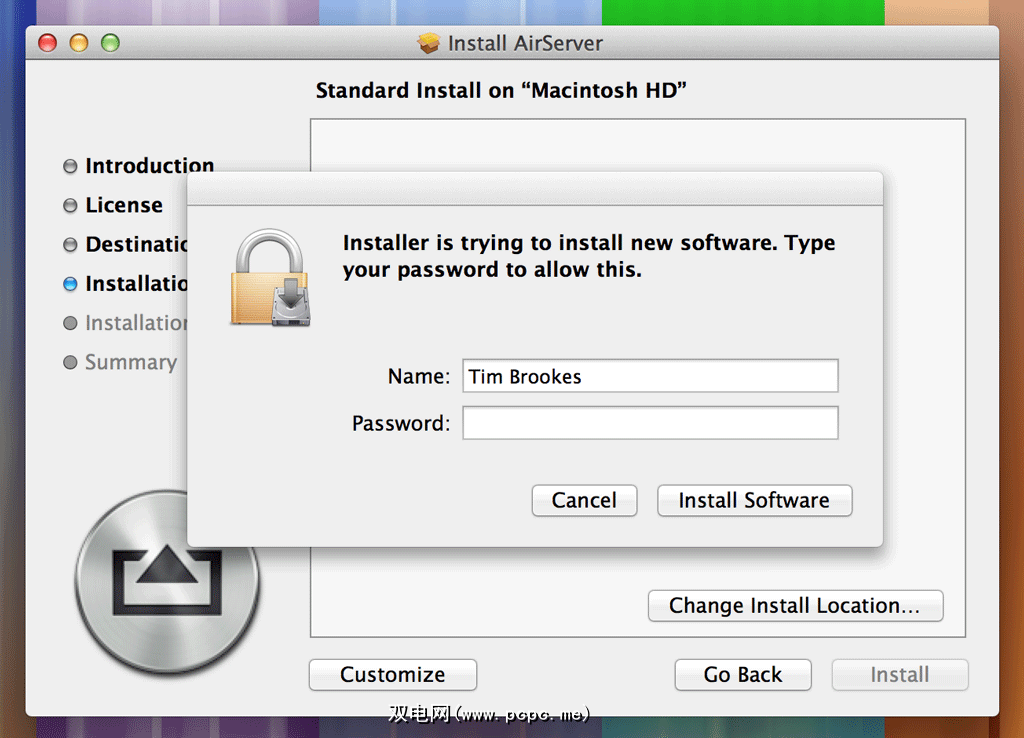
将安装的应用程序删除到“应用程序"文件夹中是将应用程序拖到垃圾箱中的简单操作( (在扩展坞中),用两根手指单击(或按住Control键并单击)垃圾箱,然后选择空垃圾箱。现在,该项目已从您的计算机中完全删除,并且已释放了占用的磁盘空间。
.PKG文件不是很简单,因此,很多使用此方法安装的软件带有自己的卸载程序–该文件与.DMG或归档文件中的初始安装文件捆绑在一起。您需要遵循与安装软件时完全相同的方法,包括提供密码以进行更改。
Apple推出了Mac App Store,它是OS X 10.6.6用户的免费下载。 。它由Apple自己运行,维护和监管,并且包含始终可在OS X当前发布版本(即消费者可以购买的最新版本)上运行的软件。
为了使用您的商店将需要使用您的Apple ID登录。打开App Store,单击屏幕顶部的商店,然后单击登录…,然后输入您的凭据。您可以在AppleID.Apple.com上创建Apple ID。
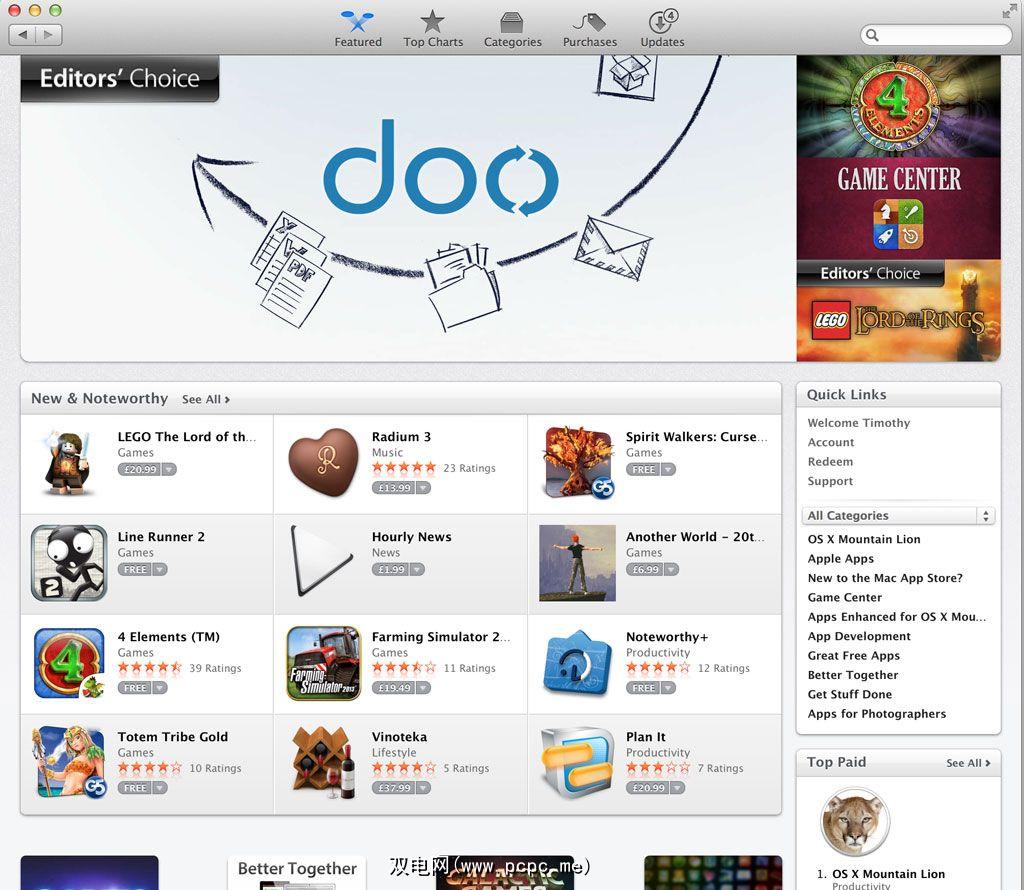
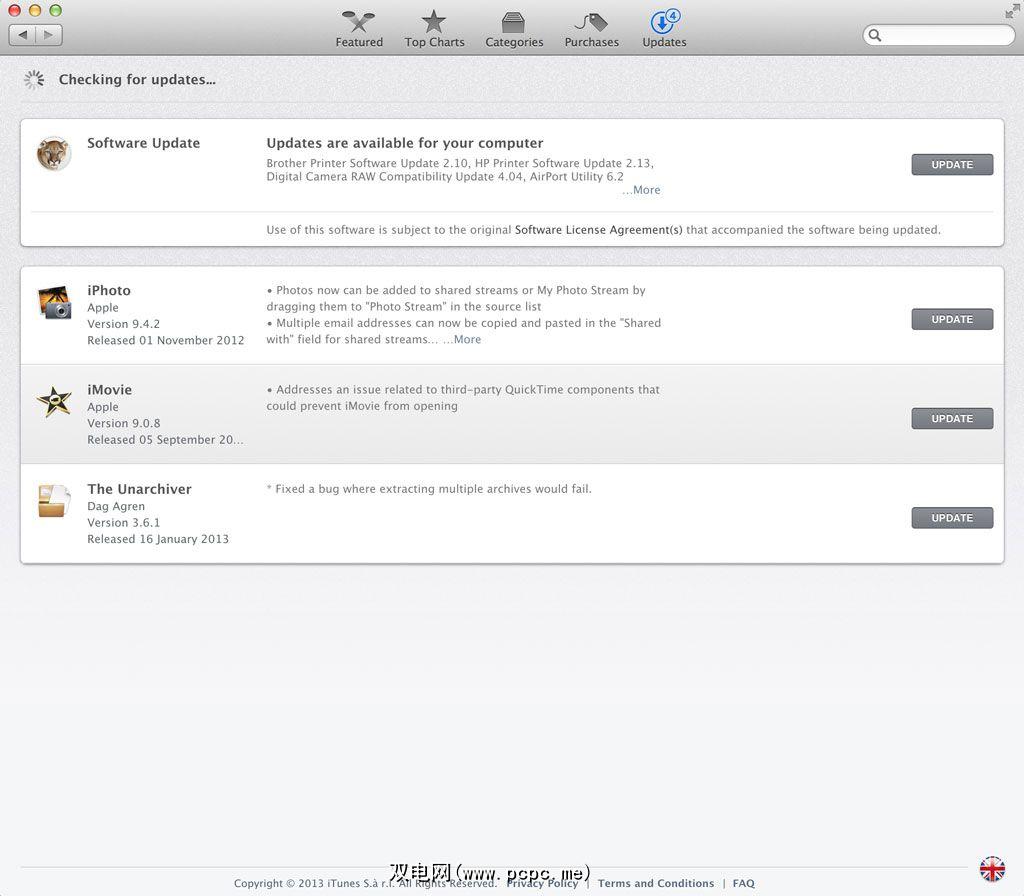
•“功能"选项卡:最新和最出色的展示柜,其“首页"
•热门排行榜:下载,免费和付费的热门排行榜,
•类别按应用的主要用途可浏览的应用索引。
•购买:所有过去与您的Apple ID相关的购买。
Gatekeeper是OS X 10.8 Mountain Lion随附的新功能,它可以更改在Mac上安装软件的方式。默认情况下,Gatekeeper仅允许您从Mac App Store安装软件,但实际上,您可能会遇到要安装外部软件的情况。
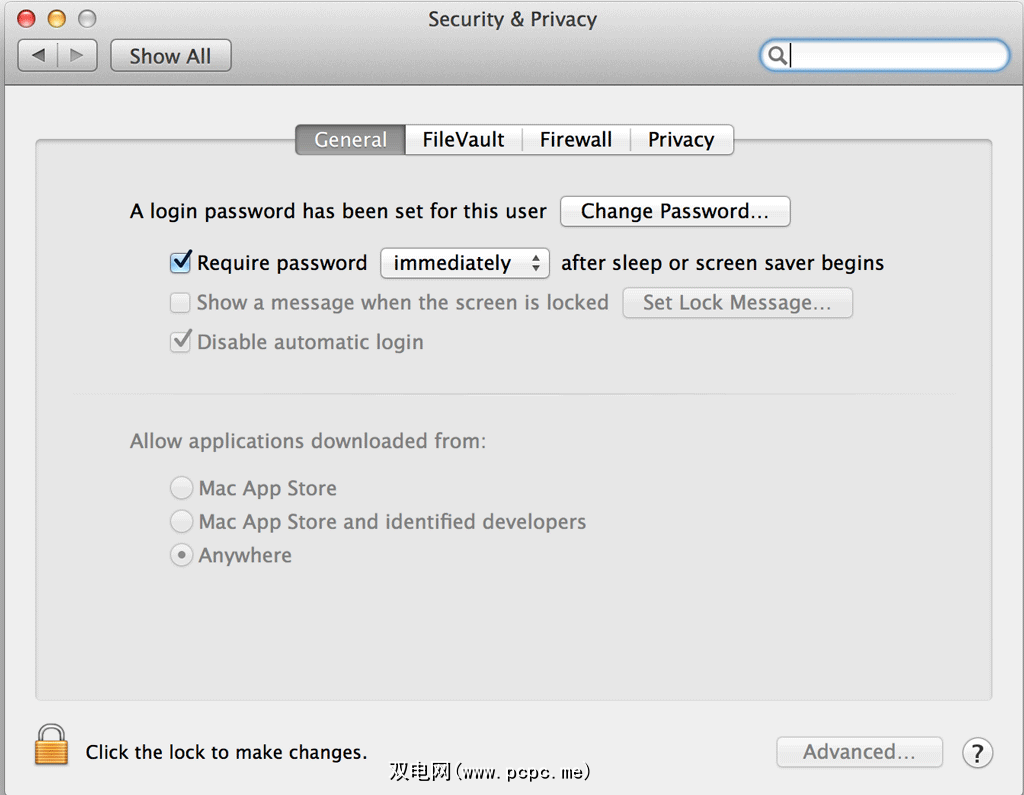
查看:寻找出色的Mac软件?请查看我们的“最佳Mac软件"页面。
Mac OS X具有一些额外的桌面功能,尽管这些功能并不是立即显而易见的,但使您的计算机导航更加轻松。可以从系统偏好设置>触控板中找到的多点触摸手势设置菜单中调整许多这些快捷方式,但是这些功能也有专用按钮。
启动板被称为部分OS X的“ iOSification",提供了与iPhone和iPad类似的界面,可从中启动已安装的软件。实际上,Launchpad所做的只是显示“应用程序"文件夹,尽管有一些其他调整。
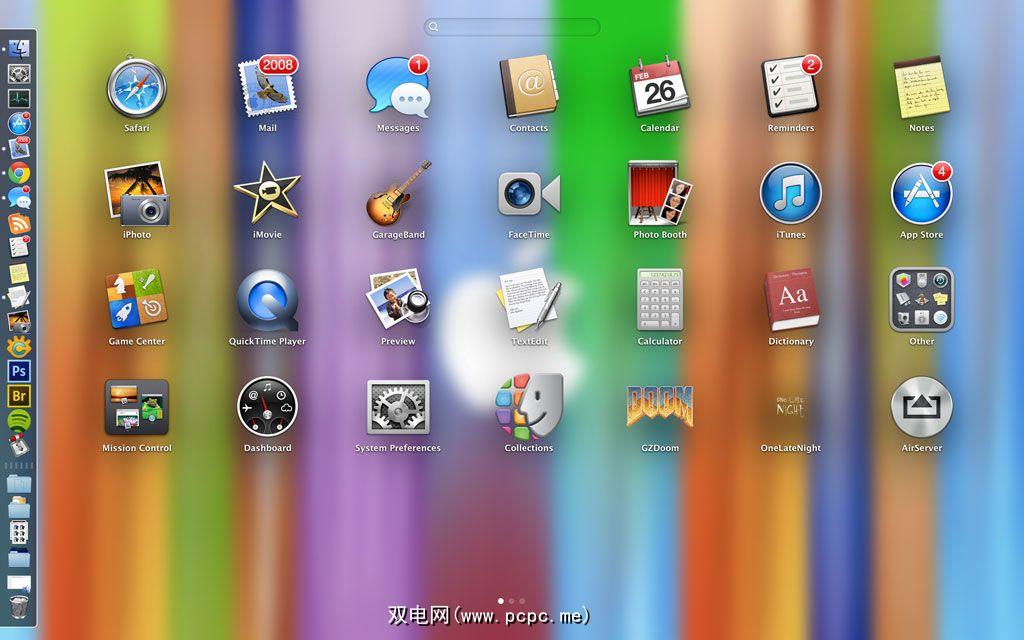
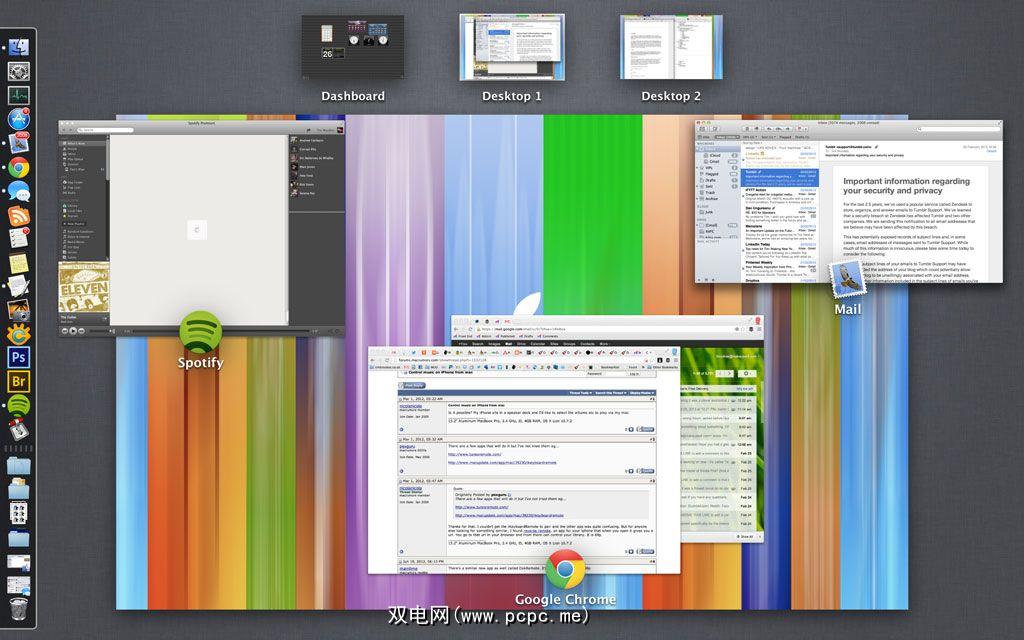
您可以在此处创建任意数量的桌面,以保持应用程序井井有条,而不至于混乱。所有全屏应用程序将在此视图中显示为单独的桌面。如果要将应用程序从一个桌面移动到另一桌面,请单击并将其从此视图拖到适当的桌面。要删除桌面,请用鼠标悬停在桌面上,然后单击“ X"。打开的应用程序将迁移到其他活动桌面,您将始终拥有其中一个。要重新组织桌面,只需单击并拖动它们即可。
By default you can swipe between desktops with a three or four finger horizontal swiping gesture. This can be configured and disabled from the System Settings > Trackpad menu, and once you get used to it workflow speeds up considerably.
OS X仪表板仅仅是放置小部件(如时钟,日历等)的地方。您可以随意拖动窗口小部件并对其进行排列,尽管没有办法以一种整齐的方式自动进行排列。
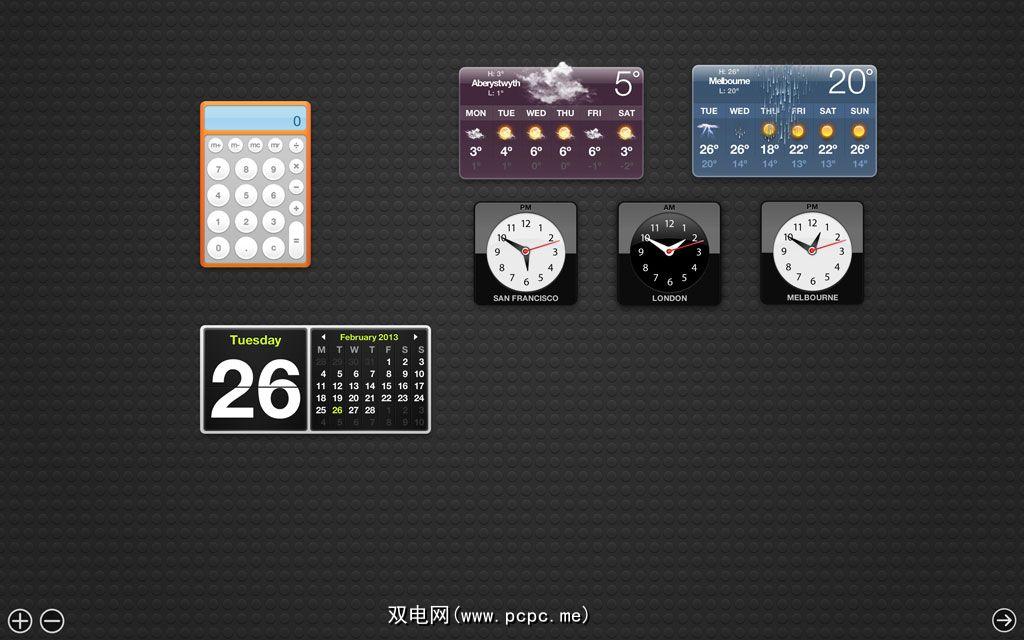
同时,停靠和搜索功能也称为 Spotlight 是Mac OS X的“开始菜单"等效项。这两个功能都完全不同,但是功能强大且可以很好地协同工作。
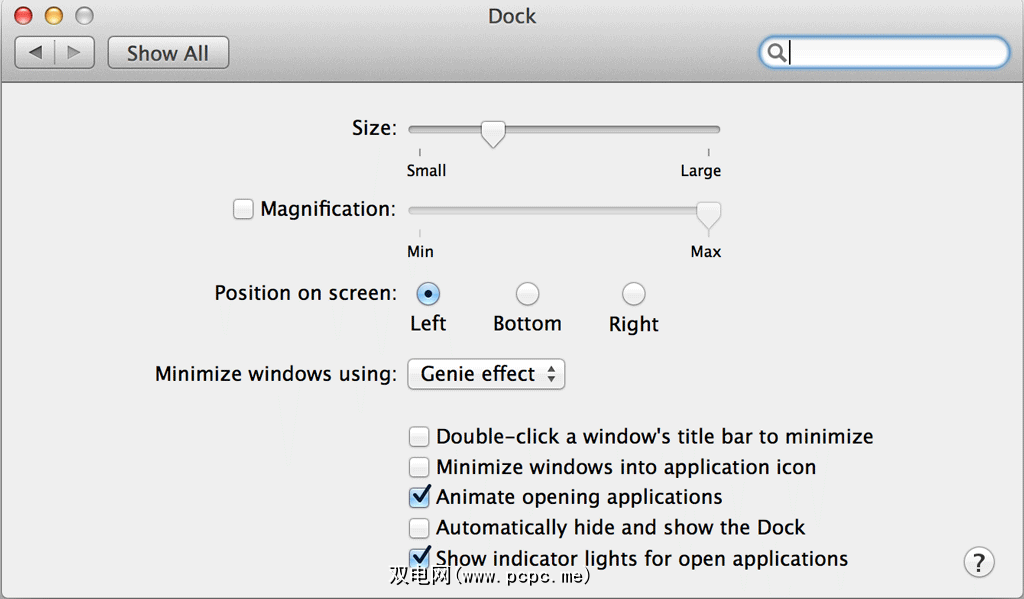
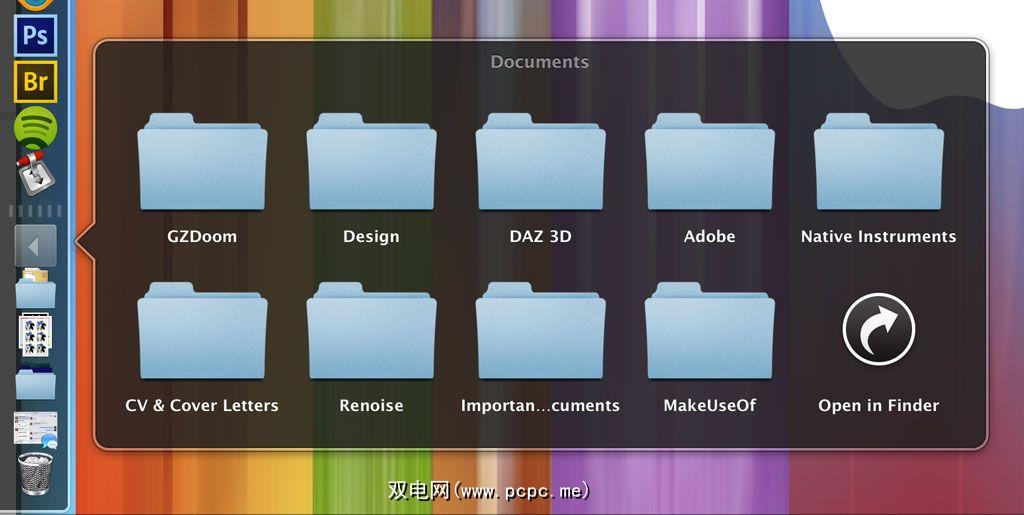
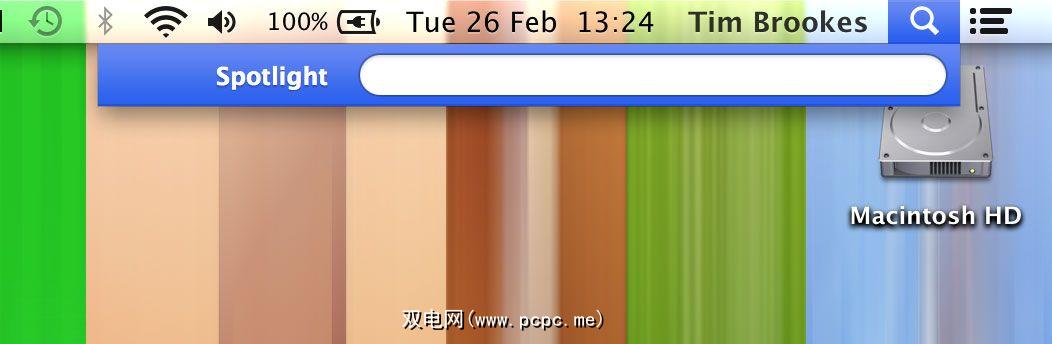
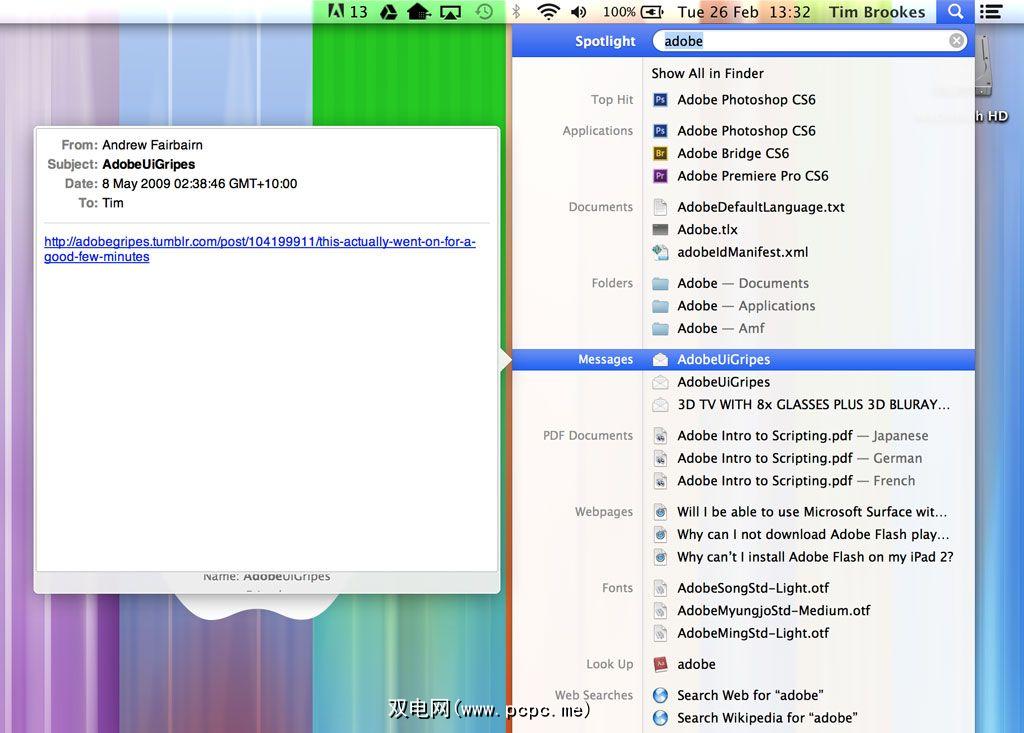
Mac OS X附带了一套旨在简化操作的软件轻松完成任务,包括一些著名的和备受推崇的多媒体解决方案。该套件称为iLife,它使用Mac App Store接收所有更新。
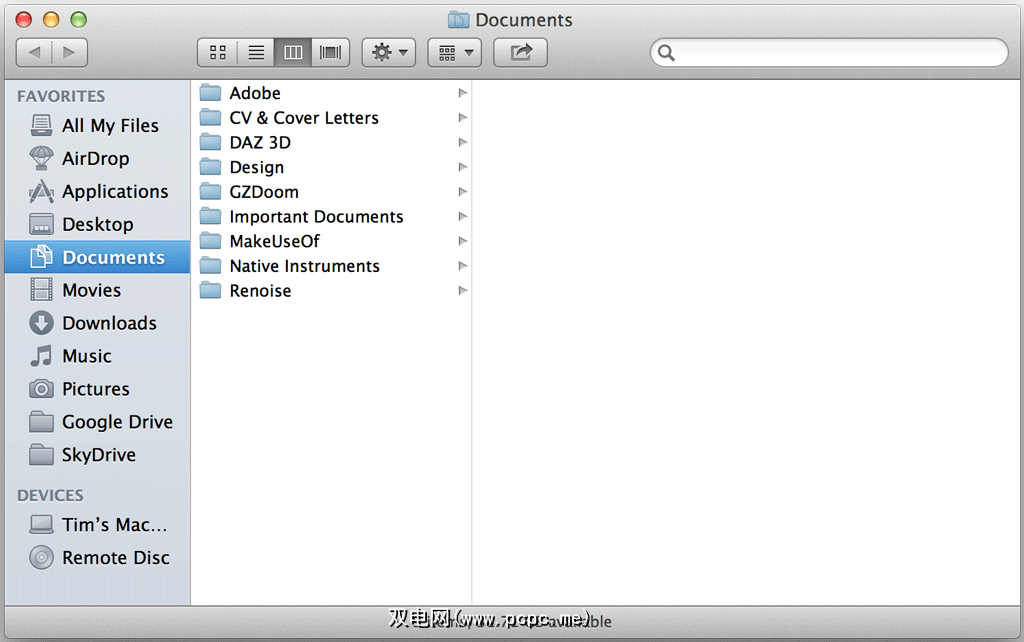
要在打开一个新的Finder窗口后打开它,可以用两根手指单击停靠并选择 New Finder窗口,这对于从一个位置复制和移动到另一个位置特别方便。请注意,OS X Finder不具有“剪切"功能,因此必须拖动文件和文件夹才能移动。如果您要拖动到其他驱动器(例如USB闪存驱动器或外部硬盘驱动器),则此操作将默认为副本。您仍然可以像在Windows中使用上下文菜单一样进行复制,或者通过按?+ C复制然后按?+ V进行粘贴。
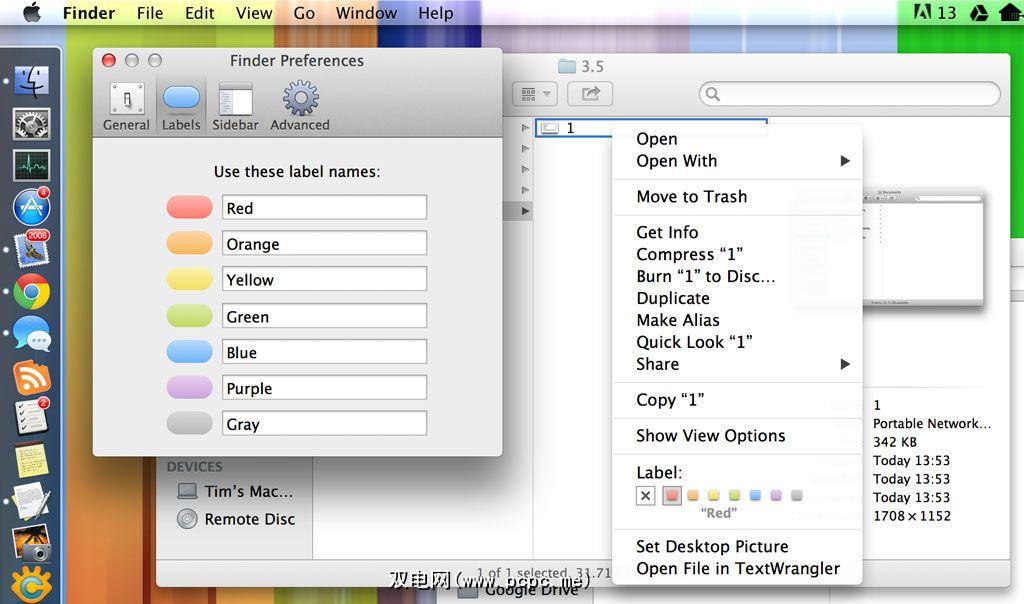
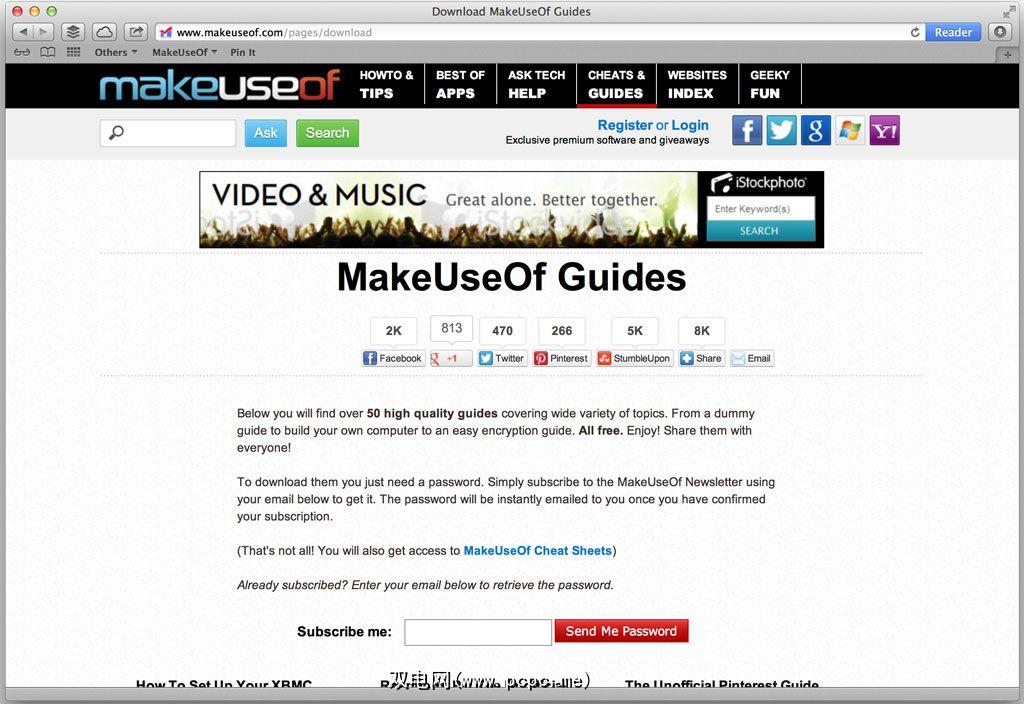
除了是一款全面易用且快速的浏览器,Safari还有其他一些漂亮的功能:
• iCloud标签:与与您的Apple ID关联的其他Safari实例同步,例如其他Mac计算机,iPhone,iPad和iPod Touch设备。
•阅读器:格式化后可在兼容的网站上轻松阅读,并以可点击的方式显示地址栏右侧的阅读器按钮。
•共享菜单:快速发送电子邮件,通过单击“共享"按钮(带有箭头的方框),在浏览时通过其他方式发推或共享。
•阅读列表:支持iCloud的阅读材料的简短列表,然后您可以在其他设备上阅读。使用共享菜单将文章或网页添加到您的阅读清单中,然后使用类似于老花镜的图标访问该清单。
•下载:当前活动的下载可通过右上角的按钮(类似于向下箭头)进行访问。
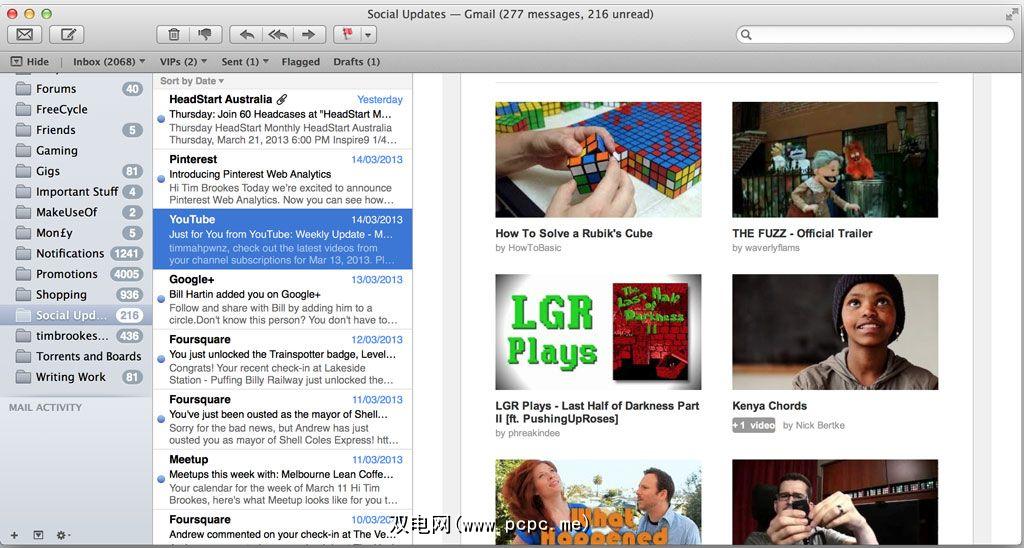
请做好准备设置已经有很长一段时间的电子邮件帐户时需要等待一段时间-Mail下载所有邮件,有时没有任何指示(正在执行此操作,这些列有时会显示为空白,尽管设置完成后,并非如此)。如果您使用过Outlook,Thunderbird或Gmail的Web前端,则可以轻松理解Mail。
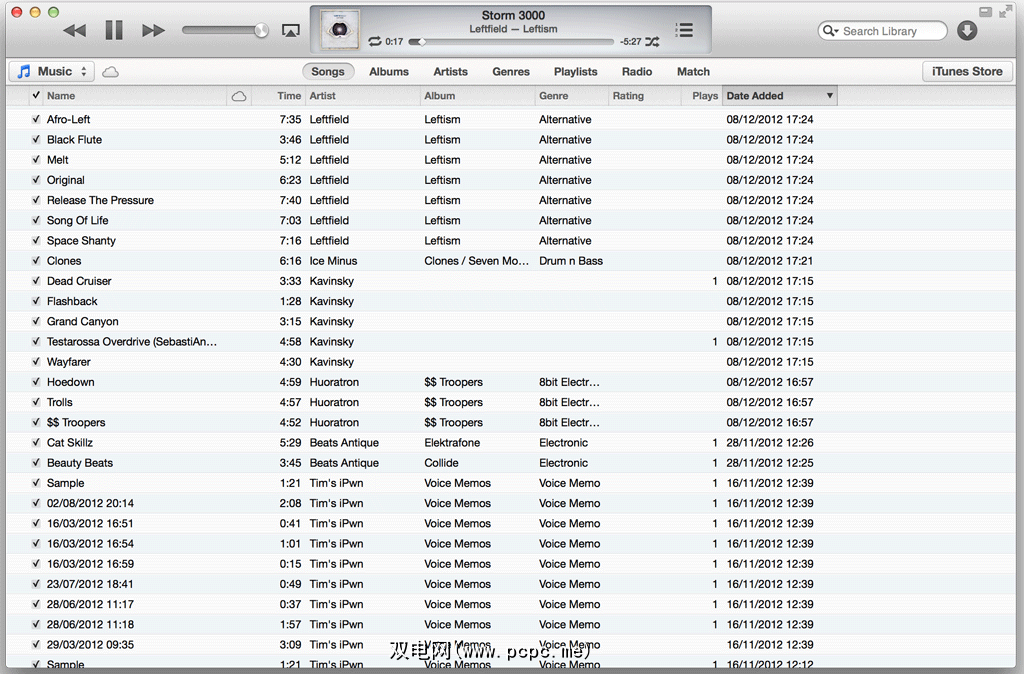
您可以使用状态窗口下方的水平栏在不同的组织方法之间进行切换,搜索您的库,请使用右上角的搜索栏,并使用AirPlay符号(在其前面有一个三角形的框)将音乐传输到AirPlay设备。
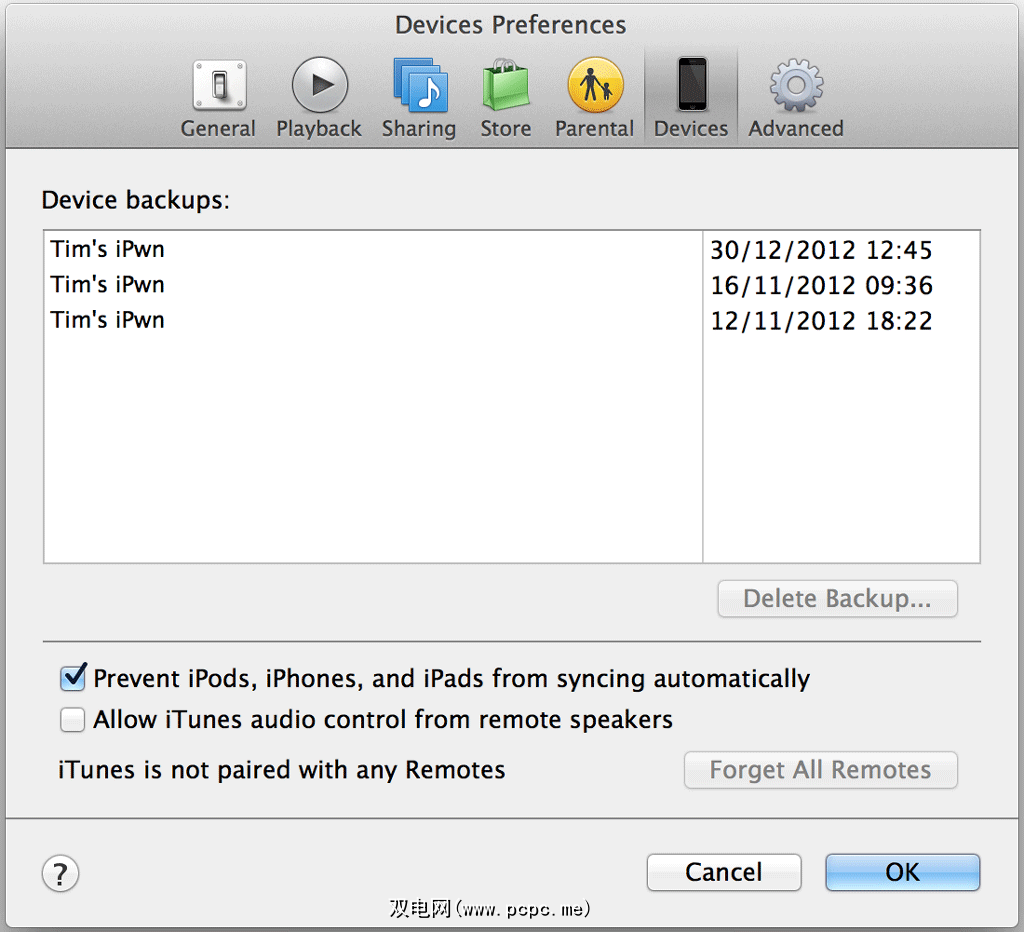
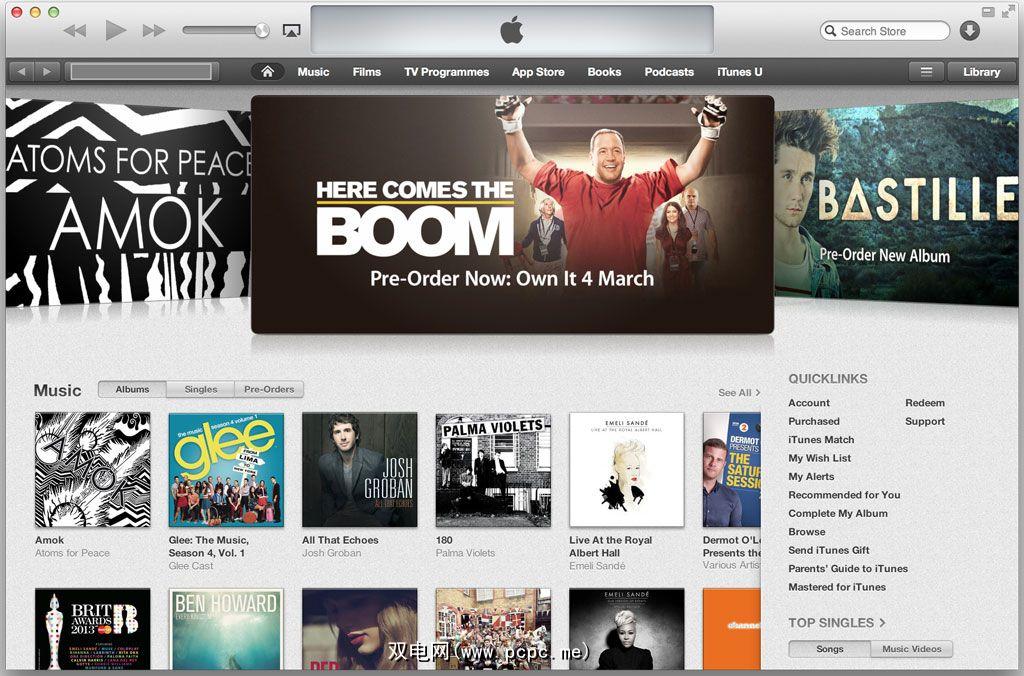
文章: iTunes 11重大新功能指南
文章: 10个使iTunes 11发挥最大效用的技巧
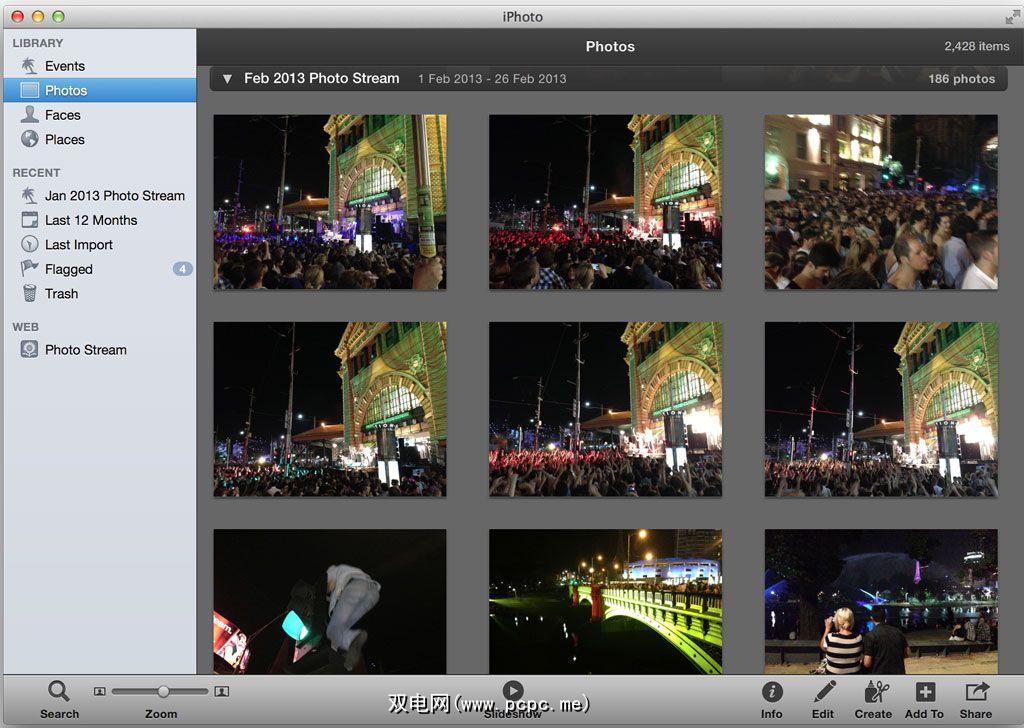
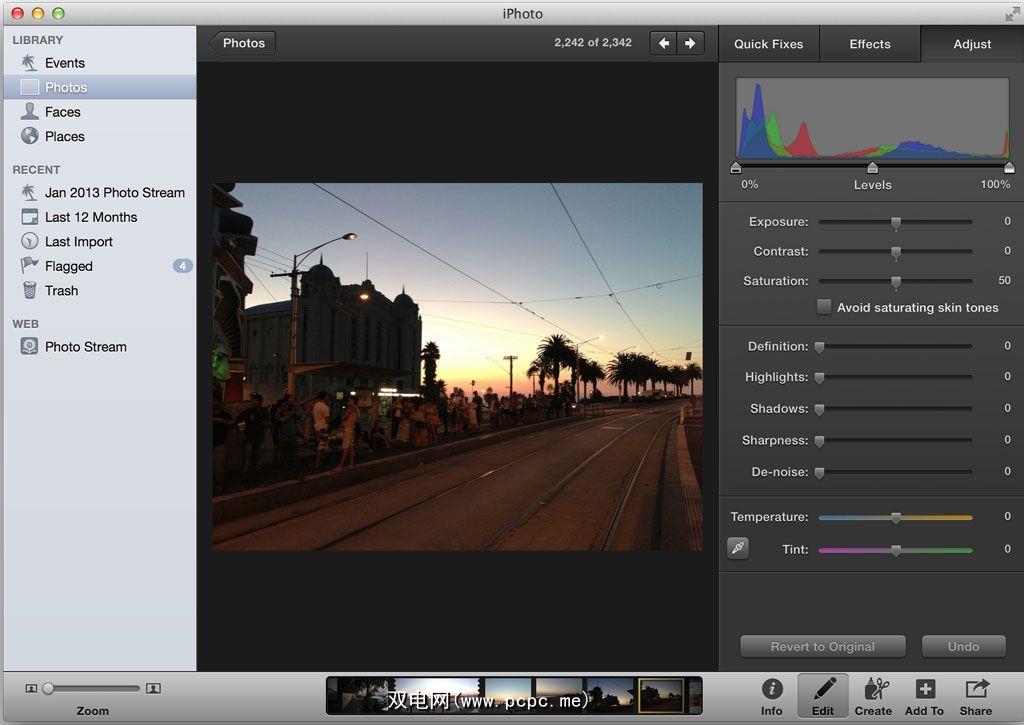
您可以从iPhoto导出照片通过选择多个图像(?+ Click,就像Windows Ctrl + Click一样)然后将它们拖动到您选择的位置来流式传输。您还可以使用屏幕顶部的 File> Export 选项。
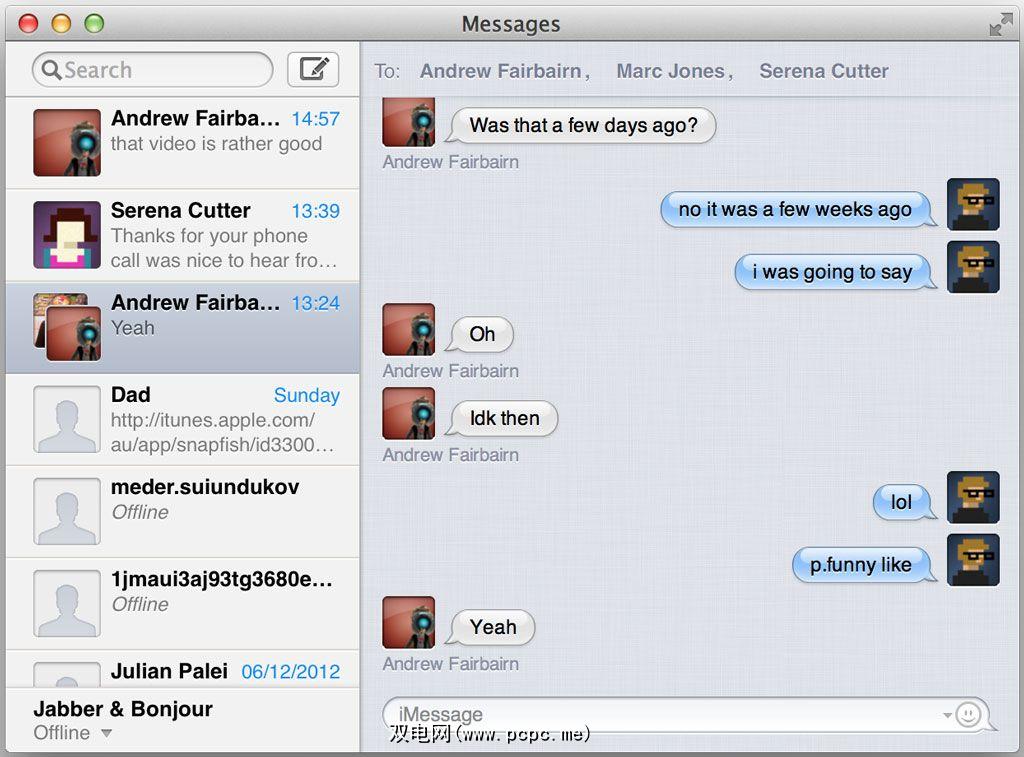
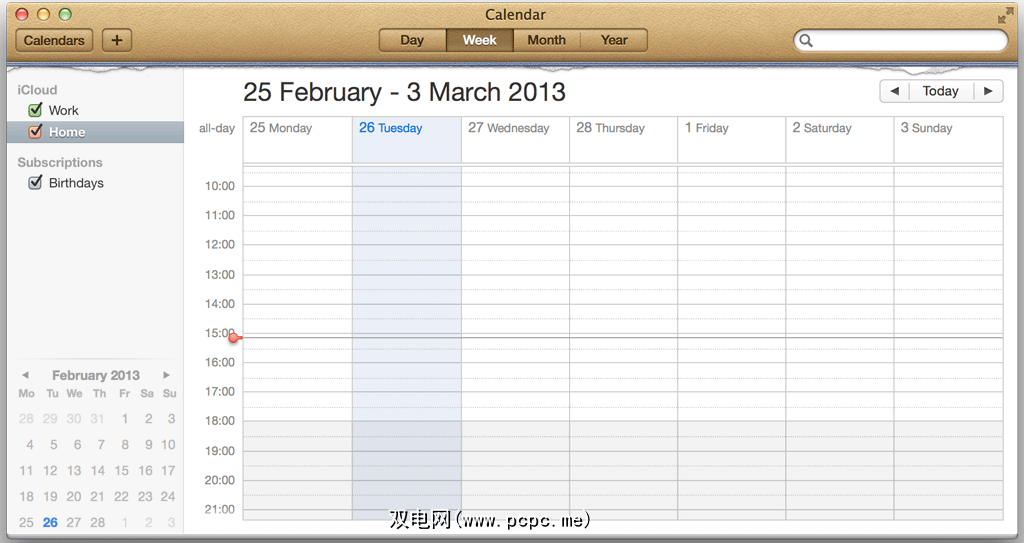
Mac圈之外的OS X最受欢迎和最著名的两个程序GarageBand和iMovie是媒体创作者的挚友。尽管它们与Final Cut或Logic Pro等完全专业的程序的功能无法完全匹敌,但它们仍然提供了一种简便的方法来舒适地在桌面上创建音乐和编辑视频-大多数Mac上都免费提供了它们。
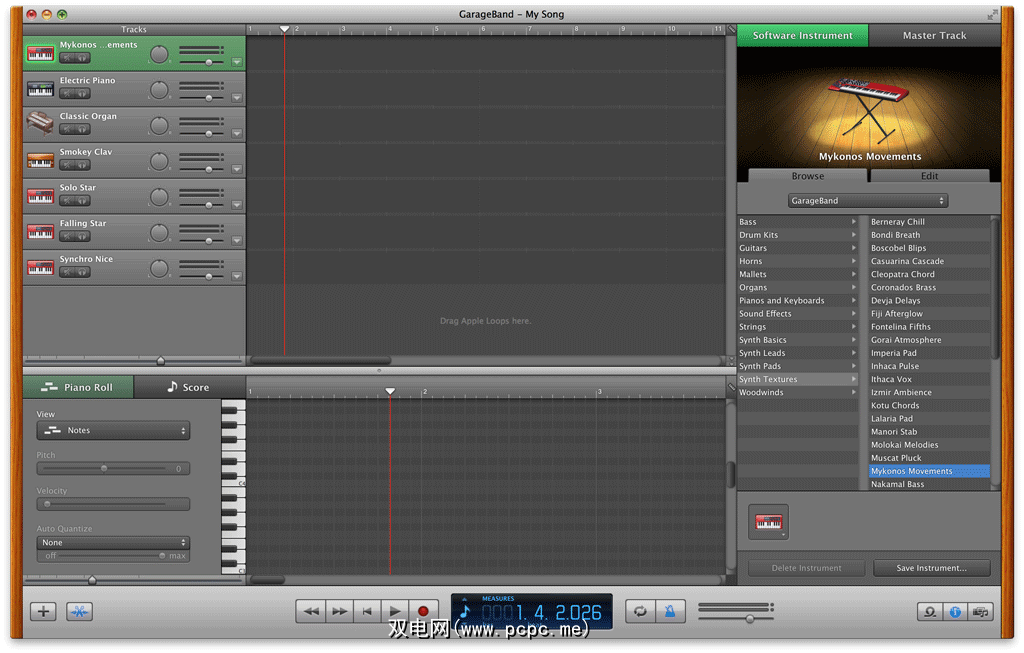
文章:学习和玩GarageBand OS X
标签: